Всем привет! Вообще настройки мобильного интернета от Ростелеком устанавливаются автоматически при первом включении телефона с новой симкой. Если это не произошло и ничего не работает, то проверьте, чтобы в верхнем углу экрана не было значка Sim-карты – что может свидетельствовать о проблемах физического подключения. Можете попробовать вытащить и вставить симку повторно. Получить настройки интернета и ММС можно с помощью команды:
*104#
После ввода USSD команды нажмите по кнопке вызова. Если и после этого ничего не работает, а телефон отказывается подключаться к сети, то можно попробовать ввести конфигурационные данные вручную. Давайте рассмотрим, как подключить и настроить все самостоятельно.
ПРИМЕЧАНИЕ! Все что описано в статье я проверил сам, но если что-то не будет работать или возникнут трудности, то пишите в комментариях, и я вам обязательно помогу.
Android (9 и старше)
- Нажимаем по шестерне, переходим в «Подключения».
- Пролистайте чуть ниже и откройте пункт как на картинке ниже.
- Открываем «Точку доступа».
- Нажимаем по кнопке добавления.
- Вписываем конфигурацию APN Ростелеком:
- Имя: RTK Internet
- APN: internet.rtk.ru
- Я бы на всякий случай перезапустил смартфон.
Android (до 9 версии)
Перейдите в «Настройки», откройте дополнительное меню «Еще». Сразу включите или активируйте 3G/4G (если есть такой пункт).
Теперь находим главный раздел «Мобильная сеть» и открываем «Точку доступа (APN)».
Создаем новую точку и вводим данные:
- Имя: RTK Internet
- APN: internet.rtk.ru
Тут же вводим MMS:
- Имя: RTK MMS
- APN: mms.rtk.ru
- MMSC: http://mmsc.rtk.ru
- Прокси MMS: 193.12.40.65
- Порт MMS: 8080
- MCC: 250
- MNC: 20
- Тип APN: mms
Если вы видите бегунок напротив «Только сети 2G», то выключаем эту конфигурацию.
iPhone и iPad
Нажимаем по шестеренке. Дальше включаем «Сотовые данные». Ниже выбираем «Сотовая сеть передачи данных». Также обязательно выключите функцию «Включить 3G» – это нужно сделать обязательно, в противном случае могут быть проблемы со связью, или вы будете ловить только сети 3G.
ВНИМАНИЕ! Для iPhone 4, 3G и ниже, эту функцию нужно включить наоборот, так как в данных смартфонах связь LTE не поддерживается.
ПРИМЕЧАНИЕ! Если тут же вы видите бегунок «Включить LTE», то активируйте его.
На более старых системах, нужно в «Настройках», найти раздел «Основные», далее выбрать «Сеть» и уже перейти в тот же самый раздел. Вводим:
- APN: internet.rtk.ru
- Имя пользователя: *Пустой поле*
- Пароль: *Пустое поле*
Тут же настраиваем и MMS:
- APN: mms.rtk.ru
- Имя пользователя: *Пустое поле*
- Пароль: *Пустое поле*
Вы также можете включить функцию iMessage – это такая штука, которая позволяет передавать фото, видео, делиться контактами через сети мобильного оператора 3G/4G. Можно сказать, что это более продвинутая версия SMS. Правда работает она только между яблочной продукцией. Для активации в основном меню найдите «Сообщения» и включите функцию. Далее вас попросят ввести ваш Apple ID. Вы увидите сообщение с предупреждением, просто жмем «ОК». Также там есть два бегунка:
- Включить уведомление при прочтении сообщения.
- Использовать SMS, когда эта функция не доступна.
Вы можете включить или отключить эти конфигурации.

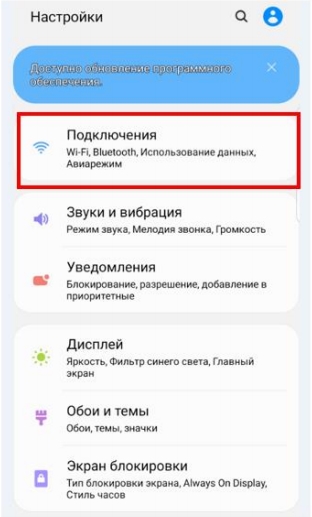

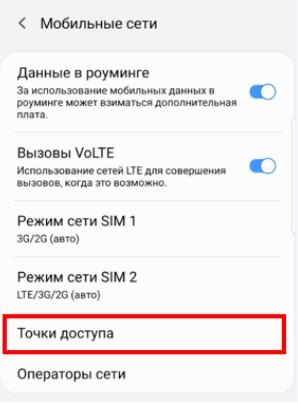
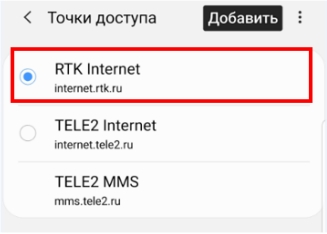
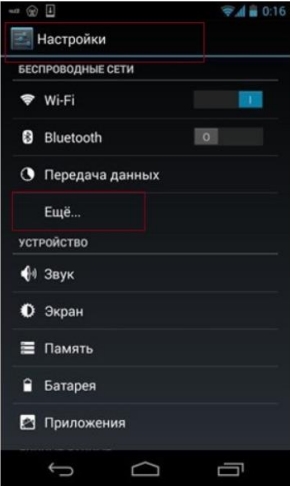
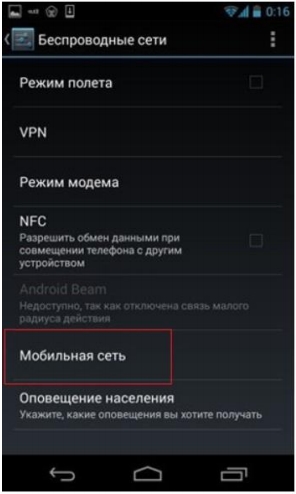
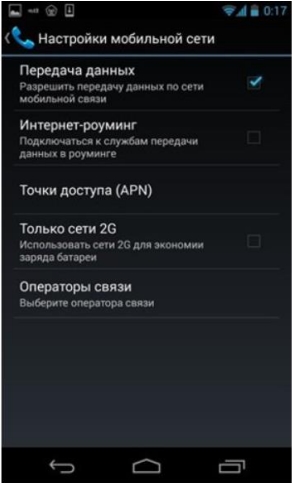
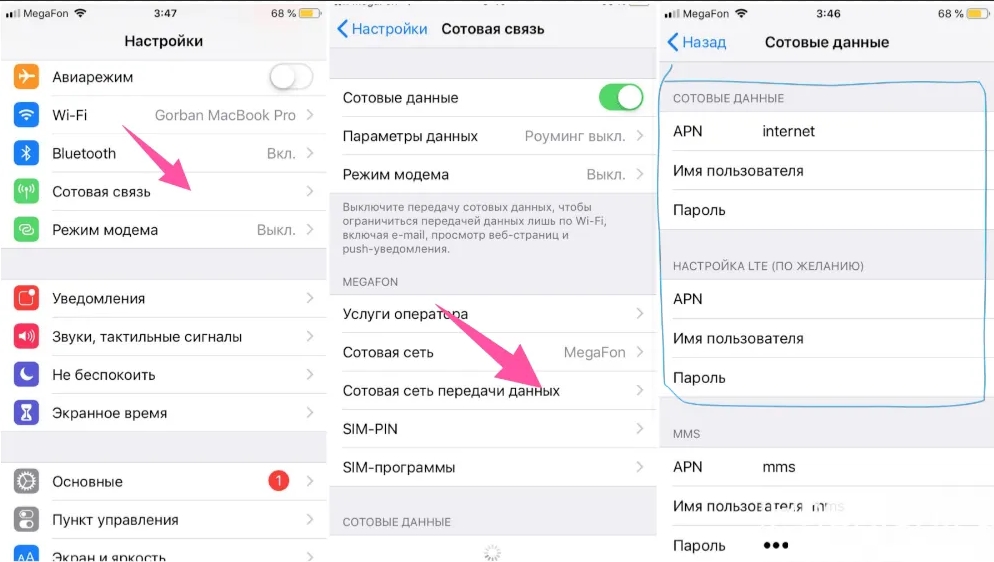
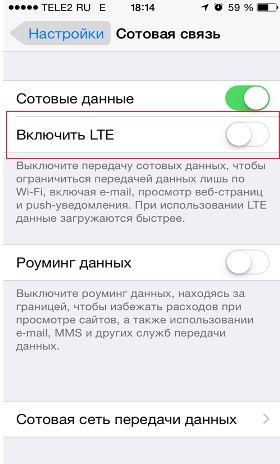




Спасибо, все подключил. На самом деле не понятно, почему сразу эти настройки не пришли
Со старого телефона, пришлось вводить вручную, потому что те настройки которые приходили не работали. Все равно спасибо
Благодарю, но все же могли бы попроще все сделать – я про Ростелеком
Спасибо за совет.Действительно,смогла настроить сеть Ростелеком на андроид,следуя вашей инструкции.
Почему перестал работать мобильный интернет а Ростелеком подключения было 3 дня назад
Причин может быть море. От неправильной настройки APN, до сбоя сетевых настроек в телефоне. Их, кстати, можно попробовать сбросить через настройки.
Спасибо! Всё заработало
Здравствуйте) я подключила сим-карту Ростелеком, позвонить я не могу со своего номера ограничение исходящих вызовов) что мне делать?
Благодарю за помощь! 4 дня мучалась с операторами ростелеком, никакого результата. Благодаря Вашей статье, интернет на планшете заработал. Странно, что там за техподдержка, которая не может решить такой казалось бы простой для специалиста вопрос. Автору огромнейшая благодарность!